Windows Server 2003 搭建邮件服务器实现自建邮箱域名及账户并连接外网
左下角开始➡管理工具打开 IIS 管理器,右键默认 SMTP 点击属性,IP 地址 下拉选择为你自己,最后点击应用。点击添加输入你的 IP 地址及你 IP 地址的网段(这里截图搞忘了)最后点击确定。点击左下角开始➡所有程序➡Outlook,输入刚刚创建的用户名点击下一步。点击左下角开始➡管理工具➡管理您的服务器,点击添加或删除角色。都填你自己的 IP 地址,点击下一步。填写你的邮件域名,点击下一步
前言
2008 之后的版本微软删除了 POP 服务导致只能安装 SMTP 服务,所以这里只写了关于 2003 版本的教程
点击左下角开始➡管理工具➡管理您的服务器,点击添加或删除角色
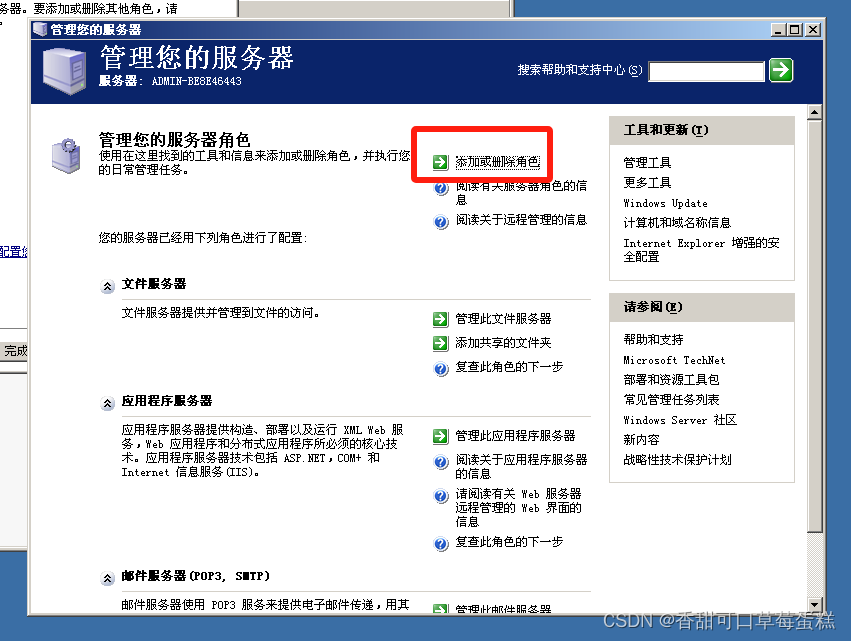
点击下一步
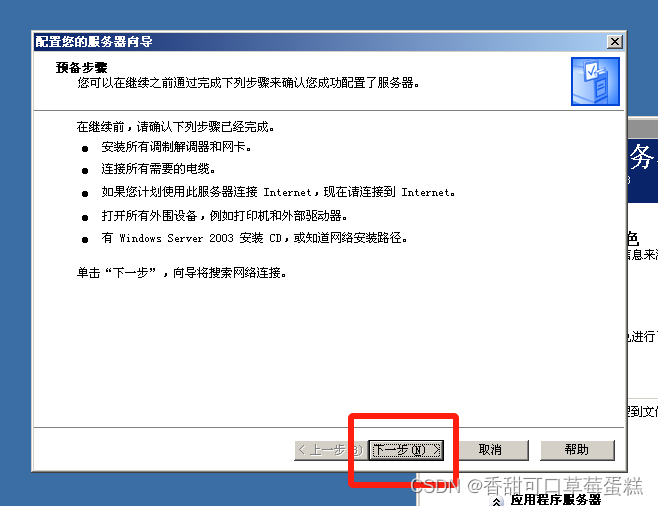
选择自定义配置,点击下一步
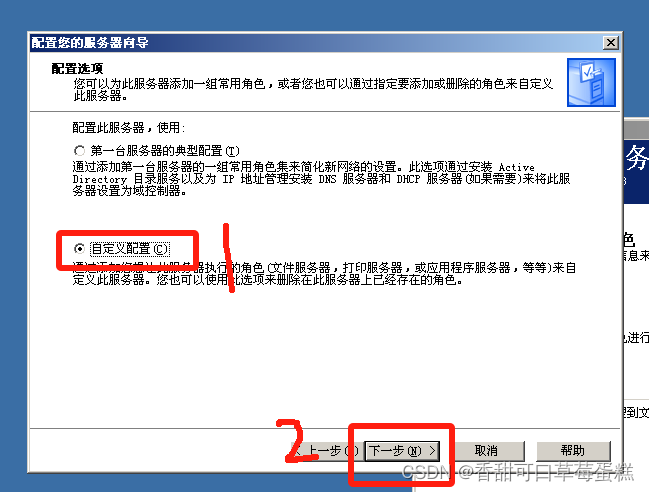
选择邮件服务器,点击下一步
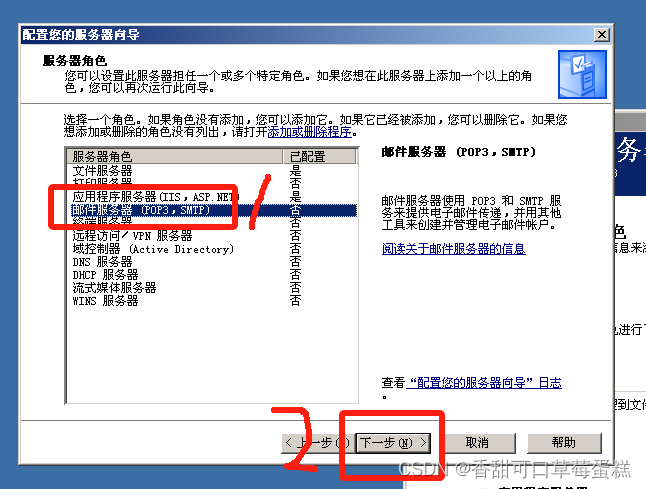
填写你的邮件域名,点击下一步
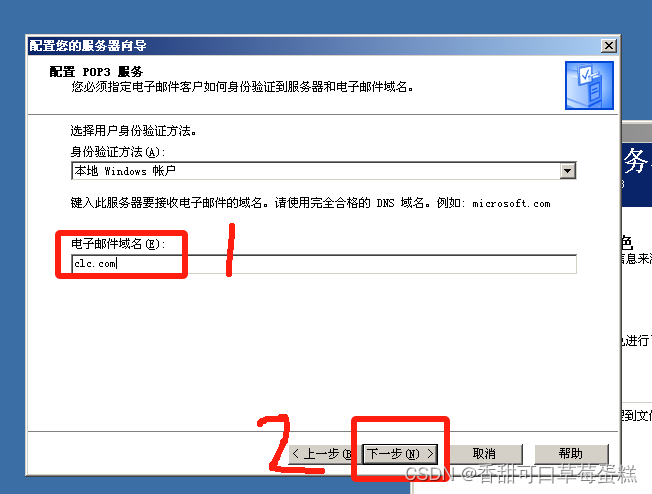
点击下一步
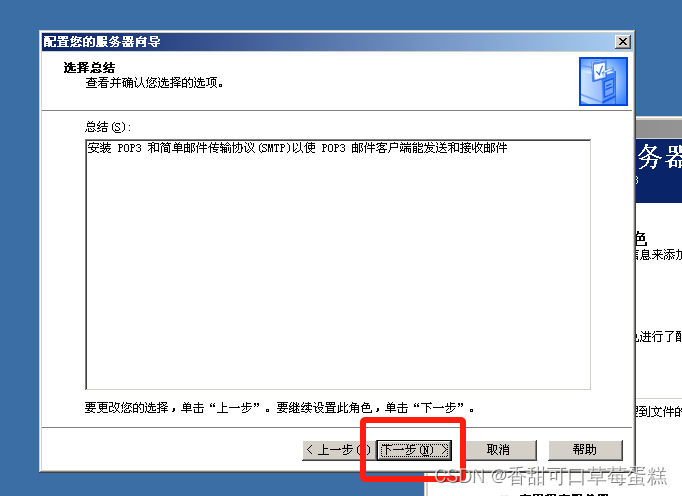
再点击确定前先下载好文件
下载链接 https://pan.baidu.com/s/1Z62OGHMo3NzWi2DLjLmBbQ?pwd=6666
https://pan.baidu.com/s/1Z62OGHMo3NzWi2DLjLmBbQ?pwd=6666
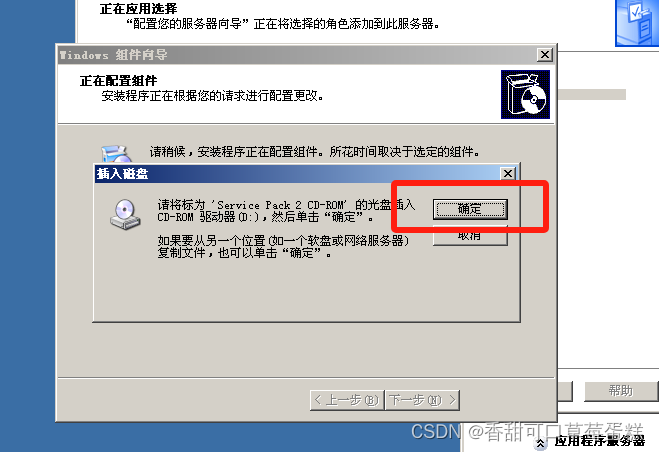
点击浏览找到文件后点击确定
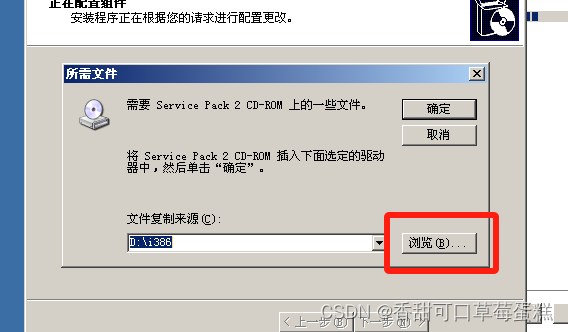
最后点击完成即可
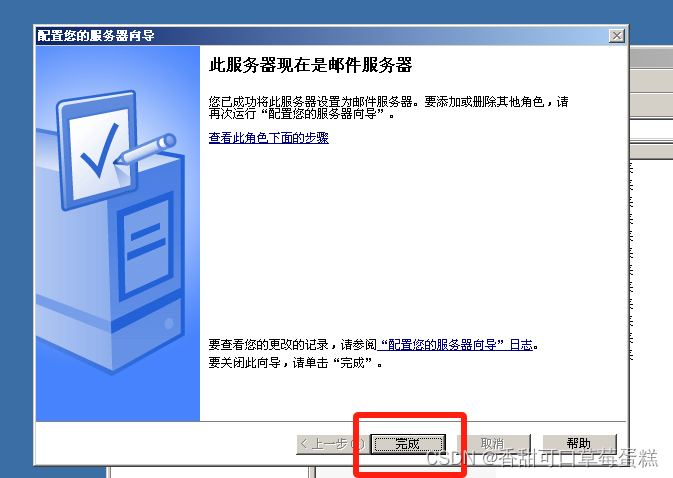
还是在这个页面,点击管理此邮件服务器
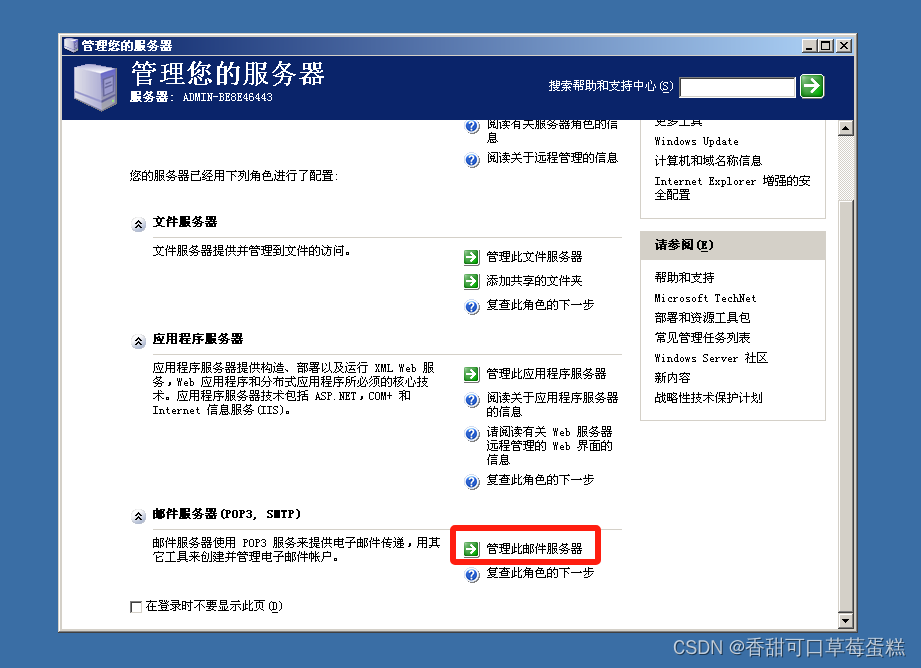
展开找到刚刚创建的域,点击添加邮箱
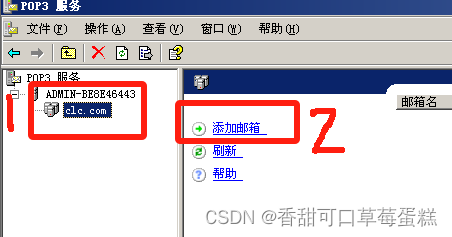
输入邮箱名密码最后点击确定
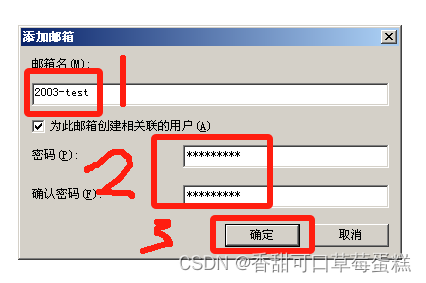
点击确定
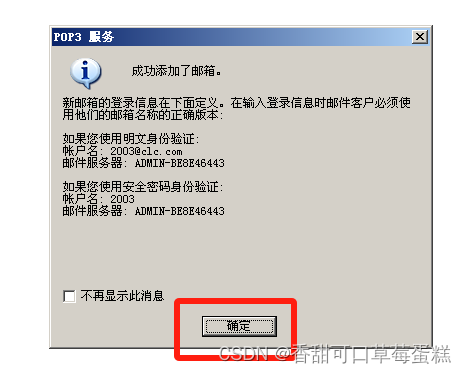
点击左下角开始➡所有程序➡Outlook,输入刚刚创建的用户名点击下一步
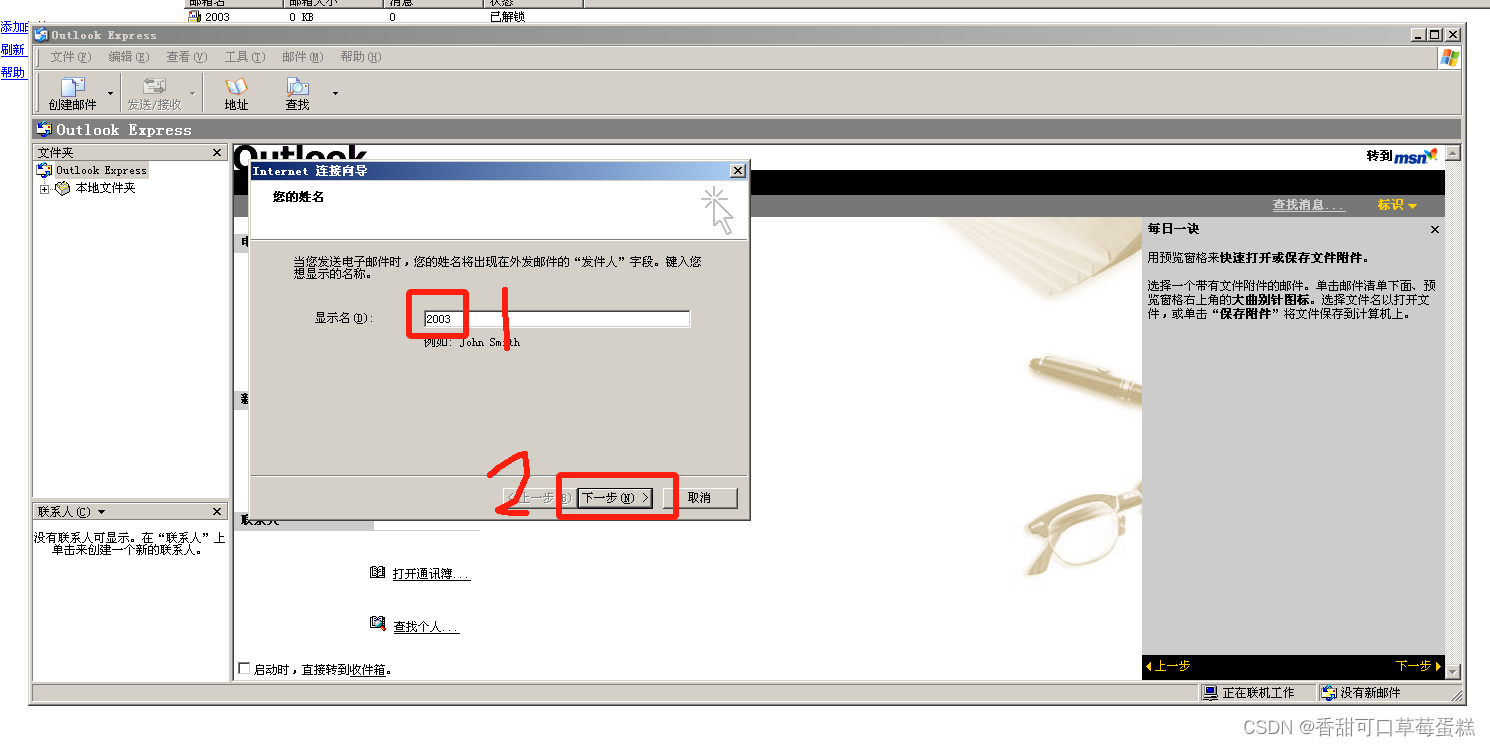
输入邮件地址
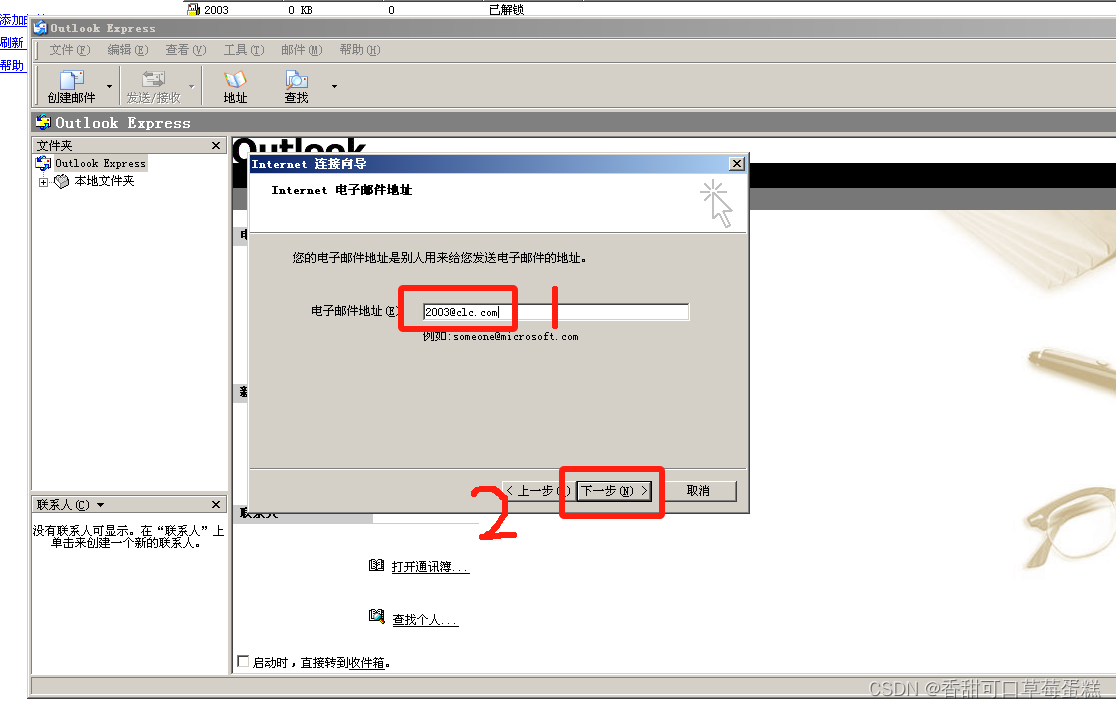
都填你自己的 IP 地址,点击下一步
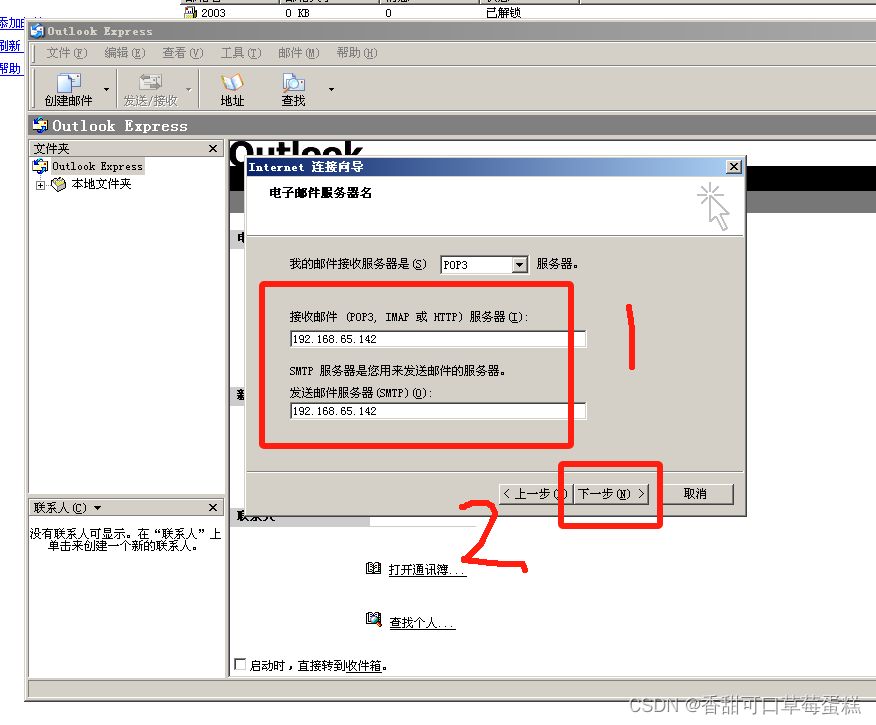
输入密码,点击下一步
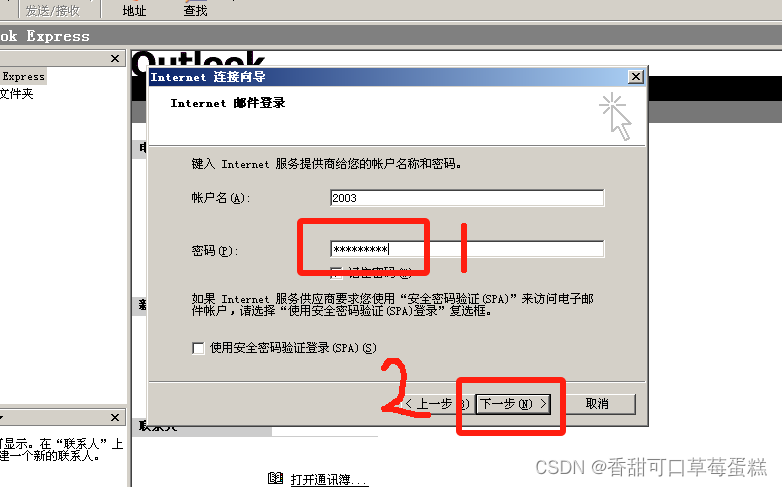
点击完成
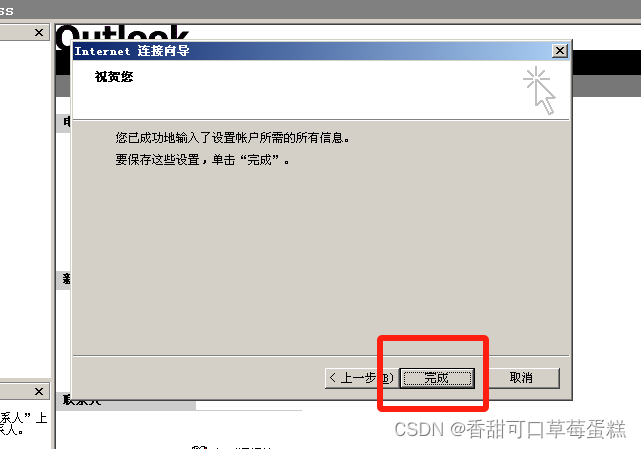
左下角开始➡管理工具打开 IIS 管理器,右键默认 SMTP 点击属性,IP 地址 下拉选择为你自己,最后点击应用
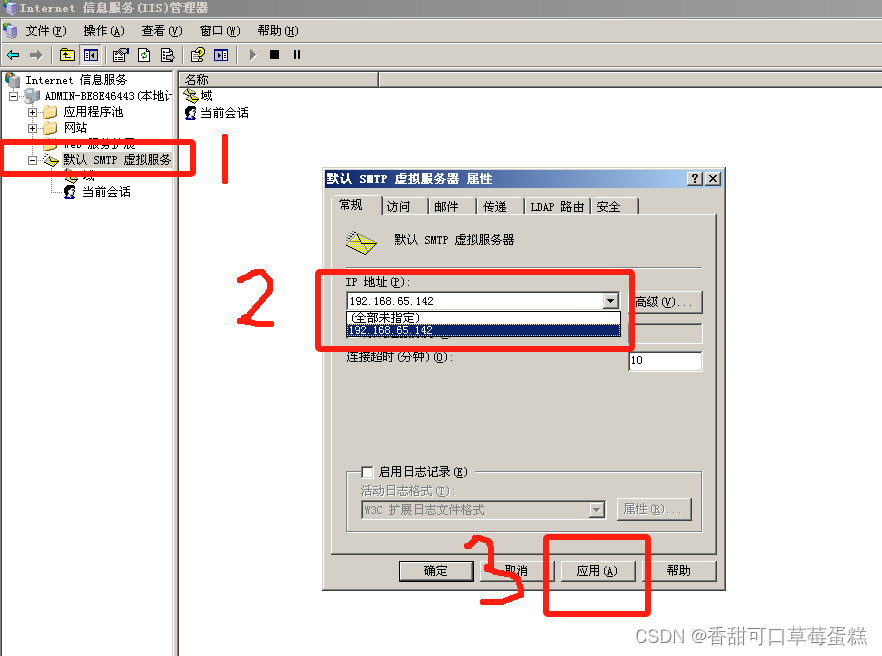
点击访问,点击中继
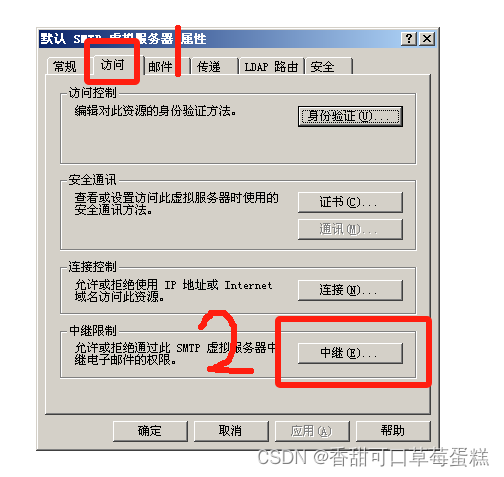
点击添加输入你的 IP 地址及你 IP 地址的网段(这里截图搞忘了)最后点击确定
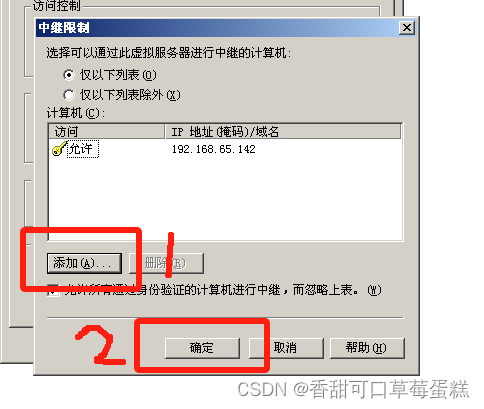
点击连接
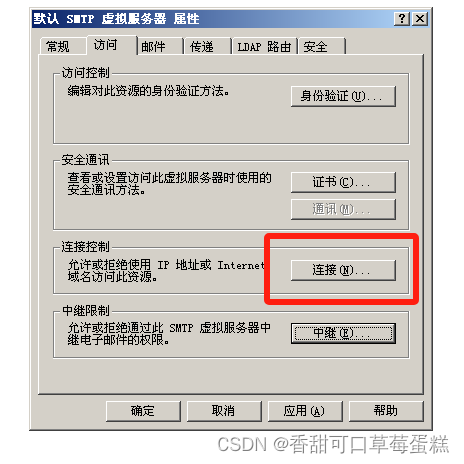
点击添加网段,点击确定
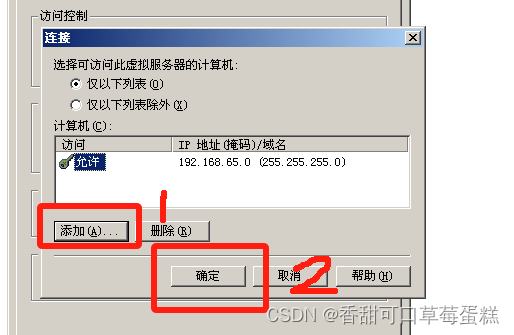
最后点击确定即可
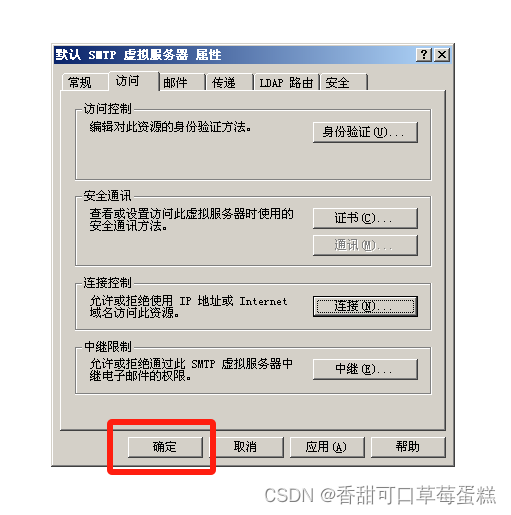
左下角开始➡所有程序➡outlook 登录进去测试
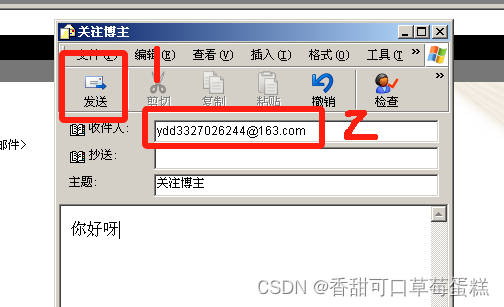
可以接收到,完成搭建
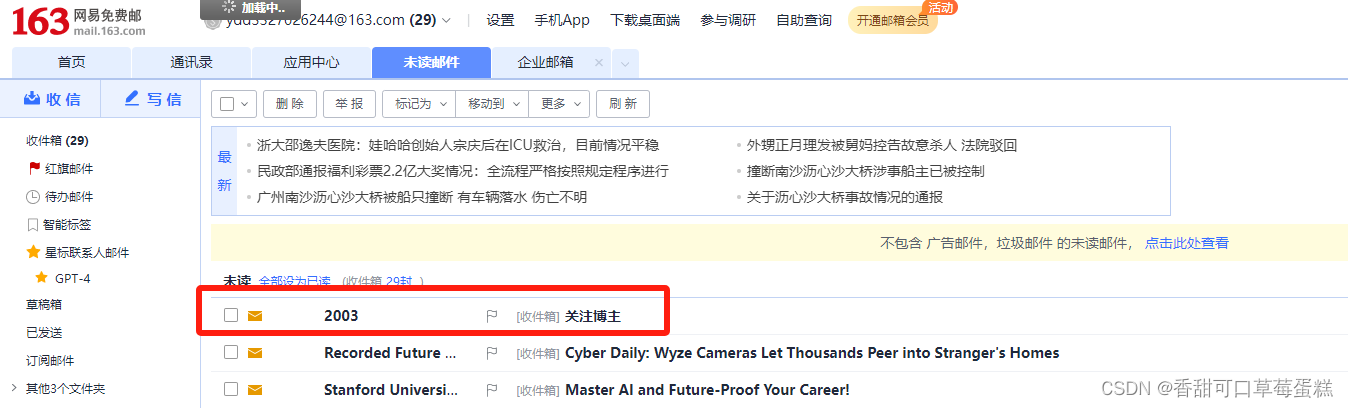
更多推荐
 已为社区贡献5条内容
已为社区贡献5条内容



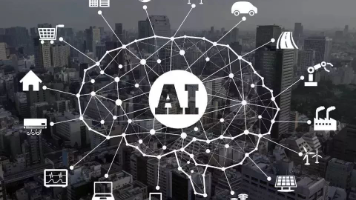





所有评论(0)